Comment effacer Spotify Cache sur Windows/Mac/Android/iPhone
Spotify utilise la mémoire de votre appareil pour que des parties de musique et de podcasts soient mises en cache et lues sans bégaiement. Cela prend beaucoup de place sur votre téléphone et pose des problèmes aux utilisateurs. Si vous voulez que votre gadget fonctionne efficacement, vous devez toujours disposer d'une capacité de stockage suffisante, quel que soit l'appareil que vous utilisez.
Dans cet article, nous vous expliquerons quelques étapes simples pour clair Spotify cachette et améliorez votre expérience musicale. Plus probablement, incluez des instructions pour nettoyer le Spotify cache sur Android, iPhone, Mac et Windows. Pour libérer de l'espace ou résoudre des problèmes courants, vous pouvez supprimer le Spotify mettre en cache ou modifier l'emplacement de stockage de vos téléchargements. Voici comment!
Contenu de l'article Partie 1. Que se passera-t-il lorsque vous aurez terminé Spotify Cacher ?Partie 2. Comment effacer Spotify Cacher ?Partie 3.Transfert Spotify Musique sur d'autres appareils pour libérer de l'espacePartie 4. Résumé
Partie 1. Que se passera-t-il lorsque vous aurez terminé Spotify Cacher ?
Le cache est composé de SpotifyLes fichiers temporaires de , qui sont utilisés pour stocker la musique que vous diffusez ou téléchargez. Pour éviter de remplir la mémoire du téléphone, conservez-la sur la carte mémoire des smartphones. Lorsque la mémoire du téléphone est pleine, cela perturbe le système et les autres applications.
Si vous effacez le Spotify cache, Spotify devra récupérer les données de ses serveurs, ce qui peut prendre beaucoup de temps si vous utilisez votre téléphone sans WiFi. Votre cache est l'endroit où sont enregistrés tous les morceaux que vous avez écoutés ou téléchargés en mode hors ligne. De plus, vos playlists sont stockées dans le cloud, elles sont donc protégées. Vous supprimez simplement les fichiers téléchargés de votre téléphone, mais ils seront toujours disponibles en streaming dans vos listes de lecture.
Si vous êtes un utilisateur gratuit, effacez le Spotify cache ne vous offrira que de la mémoire supplémentaire. Vous devrez les télécharger à nouveau s'il s'agissait de listes de lecture ou de pistes hors ligne ; Spotify le fera probablement pour vous. Gardez à l'esprit que le nettoyage de votre Spotify cache peut augmenter temporairement votre bande passante ou votre consommation de données.
Partie 2. Comment effacer Spotify Cacher ?
As Spotify est disponible sur presque tous les systèmes d'exploitation, les étapes pour effacer Spotify cache diffèrent selon le système d'exploitation que vous utilisez.
Effacer Spotify Cache sous Windows
Spotify est disponible pour les utilisateurs de Windows via le officiel Spotify site de NDN Collective ou l' du windows Store. La méthode de suppression du cache varie selon l'endroit où vous avez acquis votre Spotify version. Voici ce que vous devez faire :
Si vous avez téléchargé Spotify depuis le site officiel, voici ce qu'il faut faire :
Étape 1 : La première étape consiste à ouvrir le lecteur C du disque local, car Spotify téléchargé depuis le site officiel est généralement stocké dans le lecteur C.
Étape 2 : Sélectionnez ensuite « Utilisateur ».
Étape 3 : Cliquez à nouveau pour sélectionner votre dossier de nom d'utilisateur.
Étape 4 : Cliquez sur « AppData » et sélectionnez « Local ».
Étape 5 : Dans le dossier « Local », cliquez sur «Spotify".
Étape 6 : Supprimez le dossier « Stockage ». Notez que vous devez fermer Spotify pour effacer tous les fichiers mis en cache et le dossier.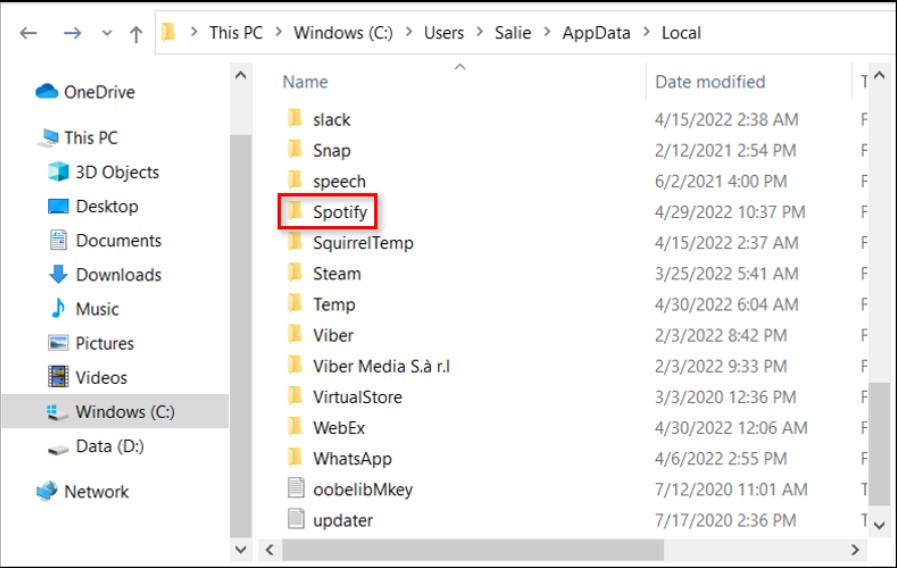
Si vous avez obtenu l'application sur le Windows Store, voici la marche à suivre :
Étape 1 : Fermer Spotify puis dans la zone de recherche de votre ordinateur, tapez « AppData ».
Étape 2 : Dans la liste des options, choisissez AppData et sélectionnez les packages dans le menu déroulant.
Étape 3 : Ensuite, choisissez «SpotifyUN B.SpotifyMusique zpdnekdrzrea0.” et entrez le Spotify dossier dans LocalCache.
Étape 4 : Données disponibles gratuitement, supprimez donc tout ce qui se trouve dans le dossier de données, y compris les fichiers et les dossiers.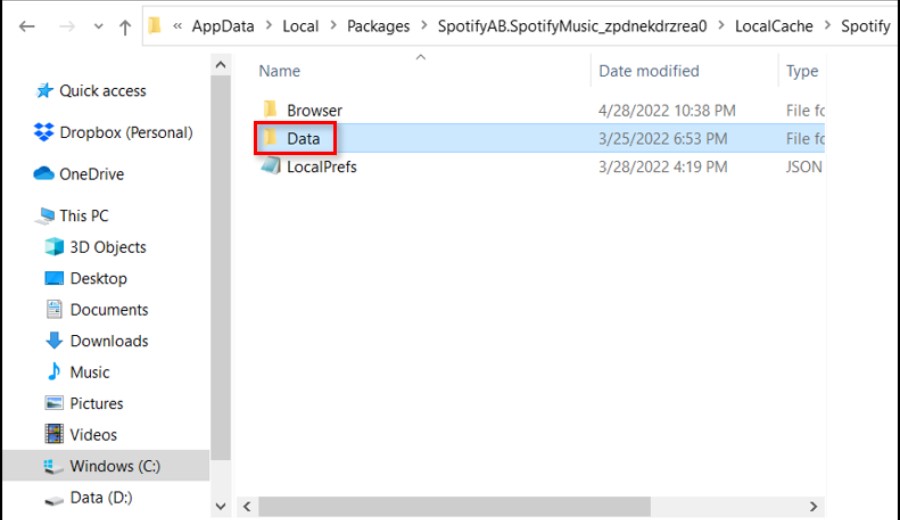
Effacer Spotify Cache sur Mac
Si vous utilisez macOS sur votre appareil, vous devrez procéder comme suit pour effacer le Spotify cache:
Étape 1 : Tout d'abord, vous devez ouvrir le Finder et sélectionner « Go » dans la barre de menu en haut de votre Mac et sélectionner « Ordinateur ».
Étape 2 : Après cela, sélectionnez « Utilisateurs » en double-cliquant sur votre Macintosh.
Étape 3 : Choisissez ensuite le profil pour lequel vous souhaitez effacer le cache.
Étape 4 : Ensuite, choisissez le sous-dossier Bibliothèque et ouvrez le dossier cache en le recherchant.
Étape 5 : Recherchez le terme « com.Spotify.client." et supprimez le dossier qu'il contient. Vous pouvez soit le faire glisser et le déposer dans la corbeille, soit entrer dans le menu en appuyant sur "Ctrl + clic".

De même, si vous souhaitez effacer le Spotify cache pour les fichiers hors ligne, vous devez suivre les étapes suivantes. Tout d'abord, vous allez dans le dossier "Bibliothèque" et sélectionnez "Support d'application". Cliquez ensuite sur Spotify et supprimez le fichier "watch-sources. banque ».
Effacer Spotify cache sur iPhone
Vous devrez accéder aux paramètres de votre téléphone et appuyer sur "Général" pour supprimer le Spotify cache
Étape 1 : Localiser 'Spotify' dans le stockage iPhone
Étape 2 : Sélectionnez « Décharger l'application » en appuyant dessus. Cela supprimera tous les fichiers et données enregistrés superflus, tout comme vider le cache sur d'autres appareils.
Ces méthodes ne doivent supprimer aucune de vos listes de lecture ou identifiants de connexion dans l'application. Si vous rencontrez toujours des problèmes avec Spotifyde stockage, vous pouvez le désinstaller et le réinstaller, mais vous devrez vous reconnecter.
Effacer Spotify cache sur Android
Si vous êtes un utilisateur Android, vous pouvez nettoyer votre Spotify cache en procédant comme suit :
Étape 1 : Tout d'abord, accédez aux paramètres de votre téléphone et sélectionnez Applications (ou Applications selon la version du système d'exploitation Android).
Étape 2 : Recherchez ensuite Spotify et appuyez sur le bouton de lecture. Sélectionnez "Stockage" et effacez le Spotify cache en appuyant sur le bouton "Effacer le cache".
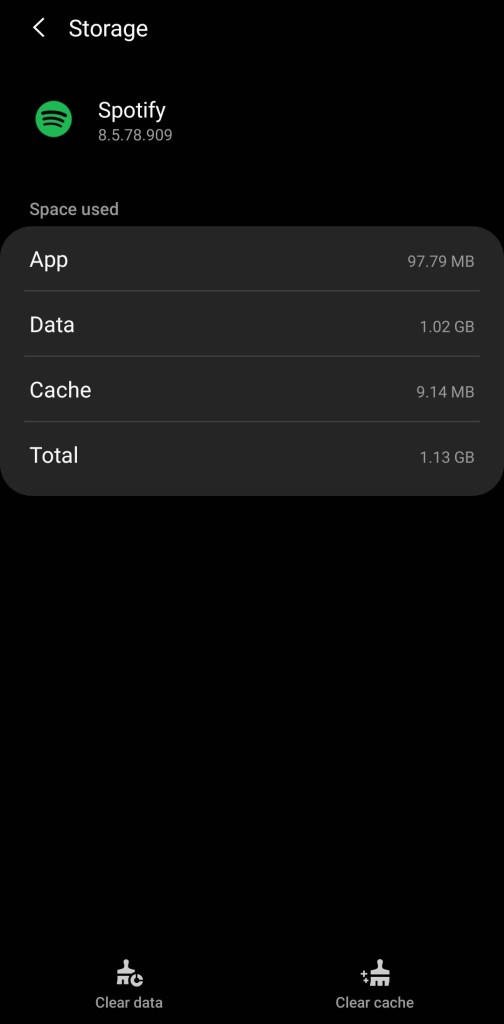
Comme les instructions iOS, cela ne supprimera pas vos identifiants de connexion. Mais, l'option "Effacer les données" le fera. Si vous rencontrez toujours des problèmes avec Spotifyde stockage, effacez les données ou désinstallez et réinstallez le logiciel.
Partie 3.Transfert Spotify Musique sur d'autres appareils pour libérer de l'espace
En tant qu'amateur de musique, vous avez probablement des dizaines, voire des centaines de playlists sur votre Spotify compte. Mais si tu télécharger ces chansons, tous ces téléchargements vont progressivement consommer votre espace de stockage. Dans ce cas, les méthodes abordées dans la deuxième partie peuvent vous aider à clarifier Spotify cache. Mais si votre espace de stockage est trop plein, vous devrez peut-être libérer de l'espace en supprimant manuellement les pistes téléchargées ou en les déplaçant. Spotify chansons hors ligne sur un disque dur externe. Bouger Spotify playlists sur un disque dur externe sans perdre aucune donnée, c'est pourquoi TuneSolo Spotify Music Converter naît.
TuneSolo Spotify Converter facilite le téléchargement de chansons et de listes de lecture pour tous Spotify les abonnés. Vous pouvez tout écouter Spotify pistes hors ligne après les avoir téléchargées, même si vous n'avez pas de Spotify compte Premium. Vous pouvez maintenant écouter Spotify chansons, albums et listes de lecture hors ligne sur n'importe quel appareil, et vous pouvez les convertir en MP3/AAC/WAV/FLAC.
Par ailleurs, TuneSolo accélère Spotify téléchargements et conversions de musique jusqu'à 5 fois. Avec une vitesse 5x, vous pouvez obtenir des centaines de musique en quelques minutes, réduisant ainsi le temps d'attente. Mieux encore, après la conversion, vous obtiendrez 100 % d'origine Spotify pistes.
Si vous craignez de perdre des informations cruciales sur Spotify chansons, ne soyez pas. "TuneSolo Spotify Music Converter" peut enregistrer les informations les plus importantes sur Spotify chansons, ce qui est principalement nécessaire pour déterminer Spotify musique. Il peut enregistrer les métadonnées des chansons et les balises ID3.
Voici comment utiliser TuneSolo Spotify Convertisseur de musique pour convertir Spotify audio:
La première étape consiste à obtenir "TuneSolo Spotify Convertisseur de musique » sur votre ordinateur. Vous pouvez le télécharger depuis l'App Store ou simplement en cliquant sur le bouton de sécurité ci-dessous. Une fois l'installation de l'application terminée, assurez-vous qu'elle est installée et exécutée sur votre appareil.
Il s'agit ensuite d'importer le Spotify pistes dans le convertisseur. Vous pouvez compléter ce processus en faisant simplement glisser et déposer les fichiers de chanson dans le convertisseur. En outre, vous copiez et collez les liens de musique dans le convertisseur comme autre moyen de télécharger les fichiers.

Ensuite, vous devez maintenant choisir un format de sortie dans la liste des options disponibles. Sélectionnez MP3 dans le menu déroulant. Une fois que vous avez choisi le format MP3, cliquez sur le bouton "Convertir tout" pour commencer. Une fois le processus terminé avec succès, examinez le fichier, puis transférez-le.

Partie 4. Résumé
Même si vous n'avez rien téléchargé de nouveau, vous avez vu votre disque dur se remplir si vous utilisez Spotify souvent. Car Spotify met en cache des fichiers sur votre ordinateur pour accélérer le fonctionnement de son application, c'est le cas. Bien que cela soit très utile, cela peut devenir un problème si vous manquez toujours d'espace de stockage.
Suivez notre suggestion et effacez votre Spotify cache pour éviter ce problème. Cela améliorera les performances de l'appareil et vous fournira une capacité de stockage suffisante, quel que soit l'appareil que vous utilisez. De plus, vous pouvez également utiliser TuneSolo Spotify Convertisseur de musique pour déplacer Spotify playlists sur un disque dur externe sans perdre aucune donnée.
Alors, commencez à effacer votre Spotify cachez dès maintenant pour améliorer votre expérience de streaming !